Kaip išjungti „Word“ fono perrašymą
„Microsoft“ Biuras Microsoft Word Biuras Herojus Žodis / / April 07, 2023

Paskutinį kartą atnaujinta
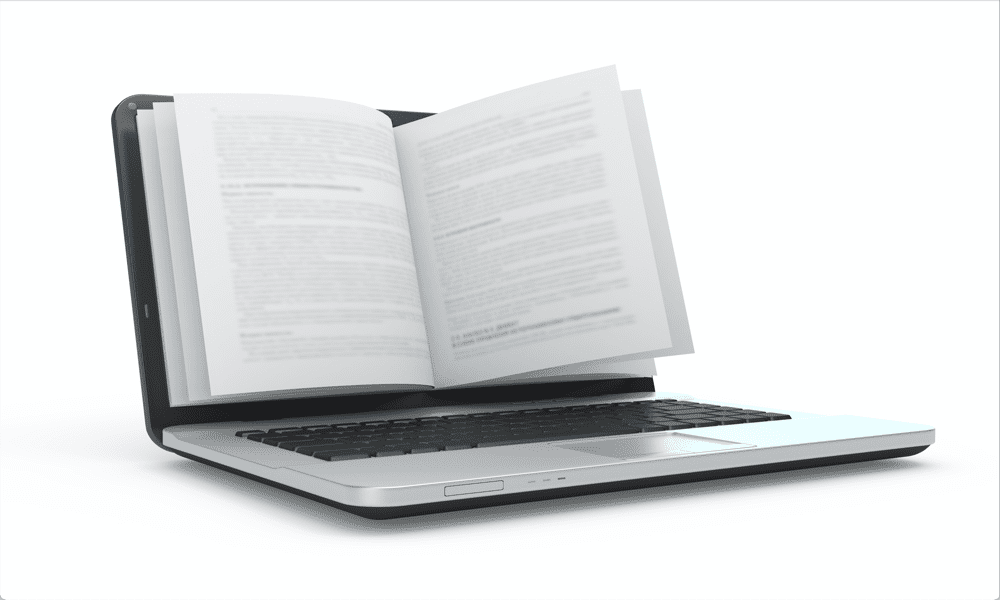
„Word“ automatiškai pakoreguos jūsų puslapius jums dirbant, tačiau tai gali sulėtinti darbą. Sužinokite, kaip „Word“ išjungti fono kartojimą.
Yra daug funkcijų, kurios veikia po mėgstamiausių programų gaubtu. Pavyzdžiui, kai dirbate su „Word“ dokumentu, net nenustojate galvoti apie tai, kaip programa nuolat keičia jūsų puslapių išdėstymą, kai į juos įtraukiate naują tekstą. Tekstas automatiškai pasislenka žemyn arba į naują puslapį, jums net nepastebėjus.
Tačiau kartais galite pradėti pastebėti. Tada puslapių tvarkymas programoje „Word“ pradeda sulėtinti visos programos veikimą. Tai vadinama fono perrašymas ir daugeliu atvejų tai nėra kažkas, ko net nepastebėsite. Tačiau jei dirbate su didesniais dokumentais, galite pastebėti, kad viskas pradeda stabdyti.
Laimei, jei taip nutinka jums, galite pakoreguoti vieną iš nustatymų ir tai turėtų išspręsti problemą. Štai kaip „Word“ išjungti fono perrašymą.
Kas yra „Word“ fono perrašymas?
Puslapių spausdinimas yra jūsų dokumento puslapio maketo kūrimo procesas. „Microsoft Word“ turi išsiaiškinti, kuris tekstas kuriame puslapyje yra ir kiek puslapių yra dokumente. Kai prie dokumento pridedate daugiau teksto, „Word“ turi pakeisti puslapio išdėstymą, kad būtų vietos šiam papildomam tekstui.
Kai sukuriama daugiau puslapių ir tekstas perkeliamas iš vieno puslapio į kitą, puslapiai taip pat turi būti pernumeruoti. Visas šis procesas vadinamas repaginacija.
Fono atkūrimas yra būtent tai, kaip skamba; „Word“ dirbs su dokumento perrašymu fone, kai toliau dirbsite su juo. Jums nereikia nieko daryti; Jūsų dokumento puslapių išdėstymas ir puslapių numeracija automatiškai pasikeis, kai dirbate su dokumentu. Tai yra numatytasis „Word“ nustatymas.
Kodėl norėtumėte išjungti fono atkūrimą?
Jei dokumente yra tik keli puslapiai, tikriausiai niekada nepastebėsite, kad vyksta pakartotinis spausdinimas. Tačiau dideliems dokumentams gali prireikti šiek tiek laiko, kol „Word“ viską sugrąžins. Jei į 4 000 žodžių dokumento 23 puslapį pridėsite papildomo teksto, programa turės pakeisti 24–4 000 puslapių išdėstymą. Dėl to kartais programa gali labai sulėtėti.
Išjungus keitimą fone, „Word“ gali nebeperrašyti, kai pridedate daugiau teksto. Nereikės nuolat pertvarkyti ir nenumeruoti puslapių, turėtumėte pastebėti, kad „Word“ turi mažiau problemų dėl lėtėjimo.
Kaip išjungti fono perrašymą „Microsoft Word“.
Svarbu pažymėti, kad išjungti foninį perrašymą į „Word“ galima tik tada, kai esate juodraščio rodinyje. Kadangi kituose rodiniuose turi būti rodomas dabartinis visų puslapių puslapio išdėstymas, ši parinktis nustatymuose yra pilka ir jos išjungti negalima.
Norėdami išjungti foninį perrašymą į „Word“:
- Spustelėkite Žiūrėti Meniu.
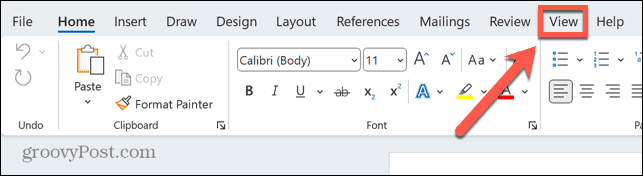
- Pasirinkite Juodraštis peržiūrėti.
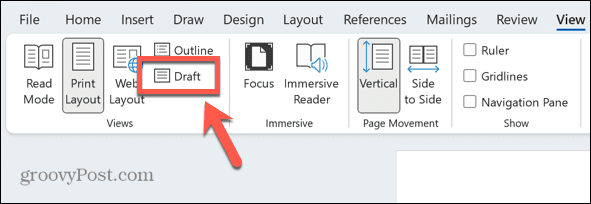
- Spustelėkite Failas Meniu.
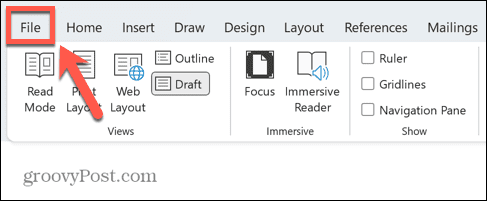
- Pačiame kairiojo meniu apačioje spustelėkite Galimybės.
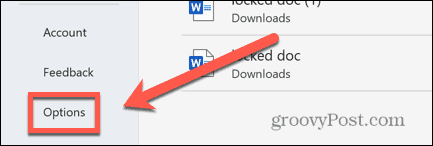
- Pasirinkite Išplėstinė iš kairiojo meniu.
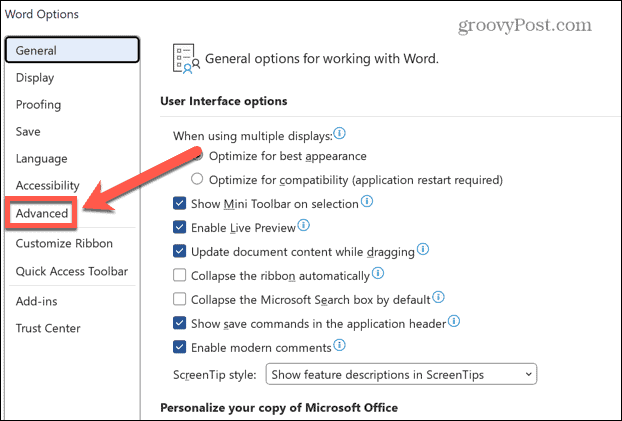
- Slinkite žemyn gana toli iki Generolas skyrius.
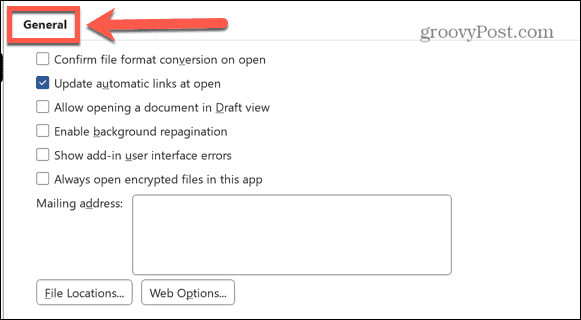
- Panaikinkite žymėjimą Įgalinti fono perrašymą.

- Jei ši parinktis yra pilka, vadinasi, nebuvote juodraščio rodinyje. Pakartokite aukščiau nurodytus veiksmus, pirmiausia įsitikindami, kad atlikote 1 ir 2 veiksmus.
- Norėdami vėl įjungti foninį keitimą, pakartokite 1–6 veiksmus ir patikrinkite Įgalinti fono perrašymą.
„Microsoft Word“ nustatymų tvarkymas
Išmokę išjungti foninį perrašymą programoje „Word“, galėsite viską paimti į savo rankas, jei nuolatinis didelių dokumentų perrašymas sulėtina darbą. Yra daugybė kitų naudingų „Word“ patarimų ir gudrybių, kuriuos verta žinoti.
Jei ieškote ilgame dokumente, galite naudokite pakaitos simbolius norėdami ieškoti „Word“.. Tai leidžia daug geriau valdyti, ko ieško „Word“. Jei dirbate su dokumentu, kuriame yra skaičiai, galbūt norėsite žinoti kaip įvesti trupmenas Word.
Ir jei dirbate kraštovaizdžio režimu, kad visiškai išnaudotumėte kompiuterio ekrano nekilnojamąjį turtą, galbūt norėsite žinoti kaip padalinti Word dokumentą per pusę.
Kaip rasti „Windows 11“ produkto kodą
Jei jums reikia perkelti „Windows 11“ produkto kodą arba tiesiog jo reikia švariai įdiegti OS,...
